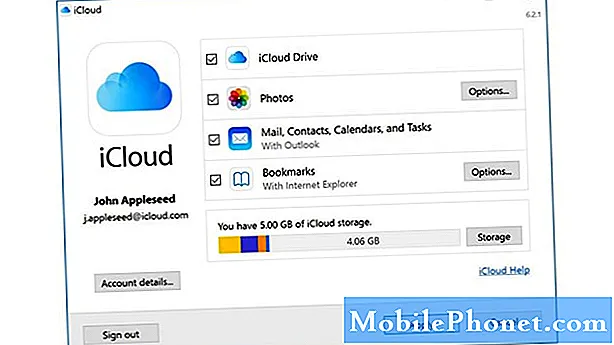Проблемы с производительностью, такие как зависание, всегда можно отнести к проблемам с прошивкой, но также были случаи, когда сторонние приложения вызывали отставание телефона и, в конечном итоге, зависание на несколько минут. В случае Samsung Galaxy S8, одного из самых мощных смартфонов на рынке сегодня, вы можете быть уверены, что дело не в аппаратном обеспечении, учитывая тот факт, что он имеет впечатляющие характеристики, но это не означает, что проблема с оборудованием не может вызвать телефон завис, но это уже другая история.

Исправление проблем: Замена телефона - лучшее, что вы можете сделать, особенно если проблема не может быть решена на вашей стороне. Проблемы с зависанием могут быть лишь незначительной проблемой, поэтому стоит попробовать устранить неполадки в вашем телефоне, и вот что я предлагаю вам сделать:
Шаг 1. Попробуйте проверить, зависает ли ваш Galaxy S8 в безопасном режиме.
Как я уже говорил ранее, сторонние приложения также могут привести к зависанию мощного телефона, такого как S8, поэтому нам придется сначала исключить эту возможность, прежде чем приступить к другим процедурам устранения неполадок. Загрузите телефон в безопасном режиме, чтобы временно отключить все сторонние приложения, и хотя такая процедура не может решить проблему сама по себе, она сразу же сообщит вам, имеют ли сторонние приложения какое-то отношение к этому или нет. Вот как вы загружаете свой телефон в безопасном режиме:
- Выключите устройство.
- Нажмите и удерживайте кнопку питания за пределами экрана с названием модели.
- Когда на экране появится «SAMSUNG», отпустите кнопку питания.
- Сразу после отпускания клавиши питания нажмите и удерживайте клавишу уменьшения громкости.
- Продолжайте удерживать клавишу уменьшения громкости, пока устройство не перезагрузится.
- Безопасный режим отобразится в нижнем левом углу экрана.
- Отпустите клавишу уменьшения громкости, когда увидите безопасный режим.
- Удалите приложения, вызывающие проблемы.
Шаг 2. Найдите, сбросьте и / или удалите приложения, которые вызывают проблему
Вы сделаете этот шаг только в том случае, если зависания исчезли, когда телефон находится в безопасном режиме, потому что достаточно ясно, что одно или несколько сторонних приложений вызывают проблему. Легче сказать, чем сделать, найти виновного, но надо попробовать. Начните поиск с приложений, которые вы установили до возникновения проблемы. У вас должны быть какие-то подозреваемые, и вы должны разбираться с этими приложениями одно за другим. Сначала попробуйте очистить их кеш и данные, затем выясните, нужно ли обновить некоторые из них, и если это не сработает, вам необходимо удалить их.
Как очистить кеш приложений и данные на Galaxy S8
- На главном экране проведите вверх по пустому месту, чтобы открыть панель приложений.
- Коснитесь Настройки> Приложения.
- Коснитесь нужного приложения в списке по умолчанию или коснитесь значка с тремя точками> Показать системные приложения, чтобы отобразить предварительно установленные приложения.
- Коснитесь Хранилище.
- Коснитесь Очистить кеш.
- Нажмите «Очистить данные», а затем нажмите «ОК».
Как обновить приложения на вашем Galaxy S8
- На главном экране проведите вверх по пустому месту, чтобы открыть панель приложений.
- Коснитесь Play Store.
- Нажмите кнопку «Меню», а затем нажмите «Мои приложения». Чтобы ваши приложения обновлялись автоматически, коснитесь Меню> Настройки, затем коснитесь Автообновление приложений, чтобы установить флажок.
- Выберите один из следующих вариантов:
- Нажмите «Обновить» [xx], чтобы обновить все приложения доступными обновлениями.
- Коснитесь отдельного приложения, а затем коснитесь «Обновить», чтобы обновить отдельное приложение.
Как удалить приложения с вашего Galaxy S8
- На главном экране проведите вверх по пустому месту, чтобы открыть панель приложений.
- Коснитесь Настройки> Приложения.
- Коснитесь нужного приложения в списке по умолчанию или коснитесь значка с тремя точками> Показать системные приложения, чтобы отобразить предварительно установленные приложения.
- Коснитесь нужного приложения.
- Коснитесь Удалить.
- Снова нажмите «Удалить» для подтверждения.
Шаг 3. Перезагрузите телефон в режиме восстановления и очистите раздел кеша.
Это нужно делать только в том случае, если телефон все еще случайно зависает в безопасном режиме, поскольку это указывает на то, что проблема связана с прошивкой. Но вместо того, чтобы искать системные файлы и данные, вы должны сначала попытаться удалить все системные кеши, потому что, если некоторые из них будут повреждены, ваше устройство также столкнется с проблемами, связанными с производительностью. Вот как вы это делаете:
- Выключаем устройство.
- Нажмите и удерживайте клавишу увеличения громкости и клавишу Bixby, затем нажмите и удерживайте клавишу питания.
- Когда отобразится логотип Android, отпустите все клавиши («Установка обновления системы» будет отображаться в течение 30–60 секунд перед отображением параметров меню восстановления системы Android).
- Несколько раз нажмите клавишу уменьшения громкости, чтобы выделить «очистить раздел кеша».
- Нажмите кнопку питания, чтобы выбрать.
- Нажмите клавишу уменьшения громкости, чтобы выделить «да», и нажмите клавишу питания, чтобы выбрать.
- Когда очистка раздела кеша будет завершена, будет выделено «Перезагрузить систему сейчас».
- Нажмите кнопку питания, чтобы перезагрузить устройство.
Шаг 4. Сделайте резервную копию файлов и данных, а затем сбросьте настройки телефона.
После того, как вы удалили все содержимое каталога кеша, а ваш телефон все еще зависает, вам необходимо перезагрузиться в безопасном режиме еще раз, а затем сделать резервную копию файлов и данных. Вам придется перезагрузить телефон, чтобы вернуть его к заводским настройкам по умолчанию. Но прежде чем вы действительно перезагрузите свое устройство, убедитесь, что вы отключили защиту от сброса к заводским настройкам (FRP), чтобы не заблокировать ваше устройство.
Как отключить FRP на Galaxy S8
- На главном экране проведите вверх по пустому месту, чтобы открыть панель приложений.
- Коснитесь Настройки> Облако и учетные записи.
- Коснитесь Аккаунты.
- Коснитесь Google.
- Нажмите на свой адрес электронной почты Google ID, если настроено несколько учетных записей. Если у вас настроено несколько учетных записей, вам нужно будет повторить эти шаги для каждой учетной записи.
- Коснитесь значка с тремя точками.
- Коснитесь Удалить учетную запись.
- Нажмите УДАЛИТЬ АККАУНТ.
Как сбросить настройки вашего Galaxy S8
- Выключаем устройство.
- Нажмите и удерживайте клавишу увеличения громкости и клавишу Bixby, затем нажмите и удерживайте клавишу питания.
- Когда отобразится зеленый логотип Android, отпустите все клавиши (сообщение «Установка обновления системы» будет отображаться в течение 30–60 секунд перед отображением параметров меню восстановления системы Android).
- Несколько раз нажмите кнопку уменьшения громкости, чтобы выделить «стереть данные / сбросить настройки до заводских.
- Нажмите кнопку питания, чтобы выбрать.
- Нажимайте кнопку уменьшения громкости, пока не будет выделено «Да - удалить все данные пользователя».
- Нажмите кнопку питания, чтобы выбрать и начать общий сброс.
- Когда общий сброс завершен, высвечивается «Перезагрузить систему сейчас».
- Нажмите кнопку питания, чтобы перезагрузить устройство.
Как сбросить настройки вашего Galaxy S8 из меню настроек
- На главном экране проведите вверх по пустому месту, чтобы открыть панель приложений.
- Коснитесь Настройки> Облако и учетные записи.
- Коснитесь Резервное копирование и восстановление.
- При желании коснитесь Резервное копирование моих данных, чтобы переместить ползунок в положение ВКЛ или ВЫКЛ.
- При желании нажмите «Восстановить», чтобы переместить ползунок в положение «ВКЛ» или «ВЫКЛ».
- Нажмите кнопку «Назад» в меню «Настройки» и нажмите «Общее управление»> «Сброс»> «Сброс до заводских настроек».
- Коснитесь Сбросить.
- Если у вас включена блокировка экрана, введите свои учетные данные.
- Коснитесь Продолжить.
- Коснитесь Удалить все.
Шаг 5. Верните телефон в магазин или отправьте его.
После сброса, а проблема не исчезла, вам потребуется помощь техника. Если возможно, принесите телефон в магазин, где вы его купили.Или вы можете просто отправить его обратно в Samsung, и пусть технический специалист позаботится о проблеме за вас. Однако могут пройти недели, прежде чем устройство будет отправлено вам обратно.
связаться с нами
Мы всегда открыты для ваших проблем, вопросов и предложений, поэтому не стесняйтесь обращаться к нам, заполнив эту форму. Мы предлагаем эту бесплатную услугу, и мы не берем за нее ни цента. Но учтите, что мы получаем сотни писем каждый день, и мы не можем ответить на каждое из них. Но будьте уверены, мы читаем каждое полученное сообщение. Для тех, кому мы помогли, поделитесь нашими сообщениями с друзьями, просто поставьте лайк на нашей странице в Facebook и Google+ или подпишитесь на нас в Twitter.